Tippek a Zyklon Locker Ransomware eltávolítása (Uninstall Zyklon Locker Ransomware)
Zyklon Locker Ransomware titkosítja az összes személyes adatot, de ez nem bezár-a képernyő. Ezért könnyen letölt antimalware eszköze, vagy kövesse az alábbi utasításokat, hogy törli ezt a malware. A rossz hír az, hogy a fájlok még mindig lesznek titkosítva, még azután is, kiveszi a fertőzés. A ransomware alkotók azt állítják, hogy az egyetlen módja annak, hogy kinyit az adatok teljesíteni követeléseiket.
Azonban nem szabad elfeledkezni hogy látod az emberek, hogy nem lehet megbízni. Előfordultak olyan esetek, amikor a felhasználók fizette a váltságdíjat, és nem kapnak a visszafejtési kulcsot. Éppen ezért nem lehet kiütés határozatot anélkül, hogy figyelembe véve az összes lehetséges eredményre fogadhat. Ha Ön olvas a egész cikk, meg kell tanulni, többet Zyklon Locker Ransomware. Remélhetőleg ez segít elkerülni a hasonló kártevők a jövőben. Mindig távolítsa el az Zyklon Locker Ransomware asap.
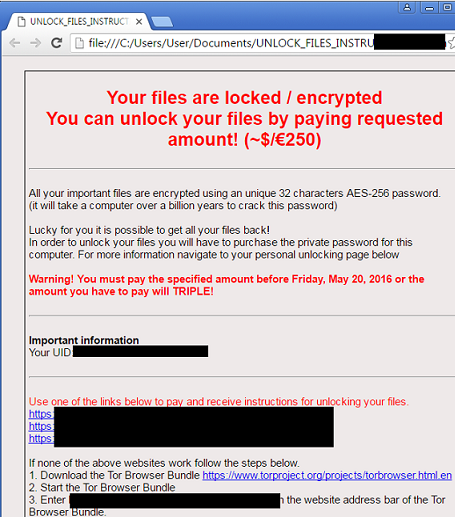
Letöltés eltávolítása eszköztávolítsa el a Zyklon Locker Ransomware
Kapott már egy gyanús reszelő előtt Zyklon Locker Ransomware az adatokat? A kutatások azt mutatják, hogy a rosszindulatú program rosszindulatú e-mail mellékletekkel kell osztani. Ha egy fertőzött fájlt nyit meg, lehetőséged van a ransomware be a rendszer. A tény az, hogy nem lehet túl óvatos, amikor a fájlok küldött keresztül elektronikus levél. Különösen ha nem ismeri a feladó, vagy nem várta, hogy az ilyen adatok fogadására. A következő alkalommal próbálja meg tudjon meg többet a fájl megnyitása nélkül. Például ha a mellékletet jön-val egy szöveg, ellenőrizni kell az említett tények érvényességét. Is tudod átkutat a reszelő, a biztonsági eszközzel. Ha nem rendelkezik ilyennel, mindig letöltheti. Csak győződj meg amit-a ‘ törvényes és megbízható.
Miért törli a Zyklon Locker Ransomware?
Zyklon Locker Ransomware számos különböző típusú titkosíthatók. Például, ez lehetett zárolni adatok a következő kiterjesztéseket: accda, .accdb, .accdc, .accde, .accdp, .accdt, .accdu, .ashx, .aspx, .cert, áltatában, .docm, .docx, .dotm, .dotx, .gdoc, .html, .jpeg, .json, .laccdb, .ldif, .mpeg, .opml, .potx, .ppsx, .pptm, és sokan mások. Mikor egy reszelő van encrypted, lesz másik kiterjesztés, pl. document.doc.zyklon. Egyszer, az összes személyes adat van encrypted-a malware megváltozik iskolapad tapéta, egy fekete képet igények és utasításokat a szöveget tartalmazó. Hasonló információkat is rendelkezésre áll, a .html és a .txt fájlok hogy mind készítette a fertőzés.
A szöveg azt mondja, hogy “a fontos fájlok titkosított egyedi 32 karakter AES-256 jelszó használatával.” Majd azt állítja, hogy az adatokat lehet kulccsal be nem zárt, de akkor kell fizetni a váltságdíjat. Az első ez asks részére $/ €250, de ha nem fizet, amíg elfogy az adott időben, lehet kérni, hogy fizet $/ €750. Ha u tud visszaszerez a másolatot, amit Ön elhelyezett egy cserélhető adathordozón, vagy máshol legalább néhány adatmennyiség, azt tanácsoljuk, hogy ne pazarolja a pénzét. Mint mondtam, van nincs garancia, hogy a visszafejtési kulcs.
Hogyan viselkedni töröl a Zyklon Locker Ransomware?
Ha nem hiszed, hogy fizet a váltságdíj lehetőség, az egyetlen dolog, ami maradt a teendő az, hogy távolítsa el a Zyklon Locker Ransomware. Dia alatt ez a szöveg, és távolítsa el a rosszindulatú szakembereink által készített utasításokkal. Azonban mi kell mondani, hogy manuális eltávolítása nem a legjobb megoldás Mikor jön-hoz ilyen súlyos fenyegetést. A rosszindulatú programok törlése lehet túl bonyolult, mert a fájlokat, Önnek kellene töröl néhány véletlenszerű címek. Sok használók talál ez sok könnyebb-hoz eszköz letöltése a jogos antimalware, és hagyjuk ezt a feladatot azt. Így ha nem gondolja, hogy tudja kezelni a kézi eltávolítása, akkor mérlegelniük kell egy biztonsági eszköz.
Megtanulják, hogyan kell a(z) Zyklon Locker Ransomware eltávolítása a számítógépről
- Lépés 1. Hogyan viselkedni töröl Zyklon Locker Ransomware-ból Windows?
- Lépés 2. Hogyan viselkedni eltávolít Zyklon Locker Ransomware-ból pókháló legel?
- Lépés 3. Hogyan viselkedni orrgazdaság a pókháló legel?
Lépés 1. Hogyan viselkedni töröl Zyklon Locker Ransomware-ból Windows?
a) Távolítsa el a Zyklon Locker Ransomware kapcsolódó alkalmazás a Windows XP
- Kattintson a Start
- Válassza a Vezérlőpult

- Választ Összead vagy eltávolít programokat

- Kettyenés-ra Zyklon Locker Ransomware kapcsolódó szoftverek

- Kattintson az Eltávolítás gombra
b) Zyklon Locker Ransomware kapcsolódó program eltávolítása a Windows 7 és Vista
- Nyílt Start menü
- Kattintson a Control Panel

- Megy Uninstall egy műsor

- Select Zyklon Locker Ransomware kapcsolódó alkalmazás
- Kattintson az Eltávolítás gombra

c) Törölje a Zyklon Locker Ransomware kapcsolatos alkalmazást a Windows 8
- Win + c billentyűkombinációval nyissa bár medál

- Válassza a beállítások, és nyissa meg a Vezérlőpult

- Válassza ki a Uninstall egy műsor

- Válassza ki a Zyklon Locker Ransomware kapcsolódó program
- Kattintson az Eltávolítás gombra

Lépés 2. Hogyan viselkedni eltávolít Zyklon Locker Ransomware-ból pókháló legel?
a) Törli a Zyklon Locker Ransomware, a Internet Explorer
- Nyissa meg a böngészőt, és nyomjuk le az Alt + X
- Kattintson a Bővítmények kezelése

- Válassza ki az eszköztárak és bővítmények
- Törölje a nem kívánt kiterjesztések

- Megy-a kutatás eltartó
- Törli a Zyklon Locker Ransomware, és válasszon egy új motor

- Nyomja meg ismét az Alt + x billentyűkombinációt, és kattintson a Internet-beállítások

- Az Általános lapon a kezdőlapjának megváltoztatása

- Tett változtatások mentéséhez kattintson az OK gombra
b) Megszünteti a Mozilla Firefox Zyklon Locker Ransomware
- Nyissa meg a Mozilla, és válassza a menü parancsát
- Válassza ki a kiegészítők, és mozog-hoz kiterjesztés

- Válassza ki, és távolítsa el a nemkívánatos bővítmények

- A menü ismét parancsát, és válasszuk az Opciók

- Az Általános lapon cserélje ki a Kezdőlap

- Megy Kutatás pánt, és megszünteti a Zyklon Locker Ransomware

- Válassza ki az új alapértelmezett keresésszolgáltatót
c) Zyklon Locker Ransomware törlése a Google Chrome
- Indítsa el a Google Chrome, és a menü megnyitása
- Válassza a további eszközök és bővítmények megy

- Megszünteti a nem kívánt böngészőbővítmény

- Beállítások (a kiterjesztés) áthelyezése

- Kattintson az indítás részben a laptípusok beállítása

- Helyezze vissza a kezdőlapra
- Keresés részben, és kattintson a keresőmotorok kezelése

- Véget ér a Zyklon Locker Ransomware, és válasszon egy új szolgáltató
Lépés 3. Hogyan viselkedni orrgazdaság a pókháló legel?
a) Internet Explorer visszaállítása
- Nyissa meg a böngészőt, és kattintson a fogaskerék ikonra
- Válassza az Internetbeállítások menüpontot

- Áthelyezni, haladó pánt és kettyenés orrgazdaság

- Engedélyezi a személyes beállítások törlése
- Kattintson az Alaphelyzet gombra

- Indítsa újra a Internet Explorer
b) Mozilla Firefox visszaállítása
- Indítsa el a Mozilla, és nyissa meg a menüt
- Kettyenés-ra segít (kérdőjel)

- Válassza ki a hibaelhárítási tudnivalók

- Kattintson a frissítés Firefox gombra

- Válassza ki a frissítés Firefox
c) Google Chrome visszaállítása
- Nyissa meg a Chrome, és válassza a menü parancsát

- Válassza a beállítások, majd a speciális beállítások megjelenítése

- Kattintson a beállítások alaphelyzetbe állítása

- Válasszuk a Reset
d) Reset Safari
- Indítsa el a Safari böngésző
- Kattintson a Safari beállításait (jobb felső sarok)
- Válassza a Reset Safari...

- Egy párbeszéd-val előtti-válogatott cikkek akarat pukkanás-megjelöl
- Győződjön meg arról, hogy el kell törölni minden elem ki van jelölve

- Kattintson a Reset
- Safari automatikusan újraindul
* SpyHunter kutató, a honlapon, csak mint egy észlelési eszközt használni kívánják. További információk a (SpyHunter). Az eltávolítási funkció használatához szüksége lesz vásárolni a teli változat-ból SpyHunter. Ha ön kívánság-hoz uninstall SpyHunter, kattintson ide.

